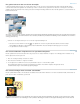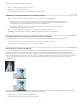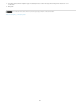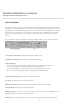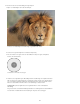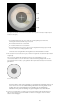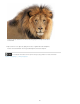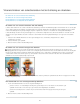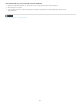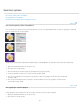Operation Manual
Vloeiend maken van selectieranden met anti-aliasing en doezelen
Naar boven
Naar boven
Naar boven
Naar boven
De randen van een selectie verzachten met anti-aliasing
De randen van een selectie vervagen met doezelen
Een doezelrand voor een selectiegereedschap definiëren
Een doezelrand voor een bestaande selectie definiëren
De randen van een selectie verzachten met anti-aliasing
U kunt de harde randen van een selectie verzachten met anti-aliasing of doezelen. Met Anti-aliasing strijkt u oneffen randen van een selectie glad
door de kleurovergang tussen randpixels en achtergrondpixels te verzachten. Omdat alleen de randpixels worden gewijzigd, gaat er geen detail
verloren. Anti-aliasing komt van pas bij het knippen, kopiëren en plakken van selecties voor het maken van samengestelde afbeeldingen.
U kunt anti-aliasing selecteren met de gereedschappen Lasso, Veelhoeklasso, Magnetische lasso, Ovaal selectiekader en Toverstaf. Voor anti-
aliasing moet u de optie Anti-alias selecteren voordat u de selectie maakt. Het is niet mogelijk anti-aliasing toe te voegen aan een bestaande
selectie.
1. Selecteer in de werkruimte Bewerken een van de gereedschappen Lasso, Veelhoeklasso, Magnetische lasso, Ovaal
selectiekader of Toverstaf.
2. Selecteer Anti-alias op de optiebalk.
3. Maak een nieuwe selectie in het afbeeldingsvenster.
De randen van een selectie vervagen met doezelen
U kunt de harde randen van een selectie vloeiend maken met doezelen. Met doezelen verzacht u de randen van een selectie door een
overgangsgebied aan te brengen tussen de selectie en de omringende pixels. Dit kan wel ten koste van het detail in de rand van de selectie gaan.
Met de gereedschappen Ovaal selectiekader, Rechthoekig selectiekader, Lasso, Veelhoeklasso of Magnetische lasso kunt u een gedoezelde
selectie maken. U kunt ook doezelen toepassen op een bestaande selectie via het menu Selecteren. Het effect van de doezelfunctie wordt
zichtbaar als u de selectie verplaatst, knipt, kopieert of vult.
Originele afbeelding (links) en de afbeelding nadat een gedoezelde selectie is gemaakt, de opdracht Selectie omkeren is toegepast en een witte
vulling is aangebracht (rechts).
Een doezelrand voor een selectiegereedschap definiëren
1. Voer in de werkruimte Bewerken een van de volgende handelingen uit:
Selecteer een lasso- of selectiekadergereedschap in de gereedschapset en voer een waarde voor Doezelaar in op de
optiebalk om de breedte voor doezelen op te geven. Het doezelen begint bij het selectiekader.
Selecteer het selectiepenseel en selecteer een penseel met zachte randen in het pop-upvenster met penselen op de
optiebalk.
2. Maak een nieuwe selectie in het afbeeldingsvenster.
197